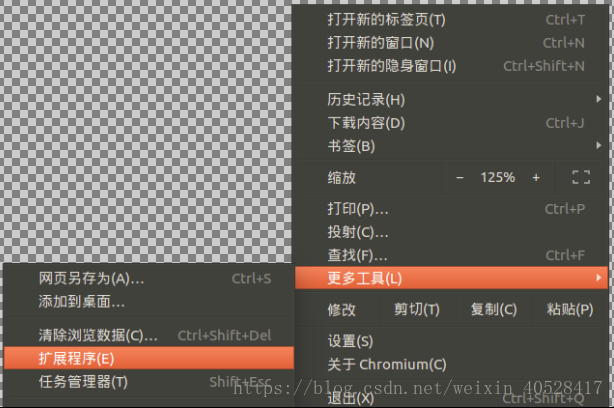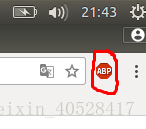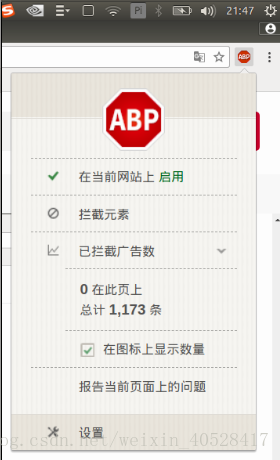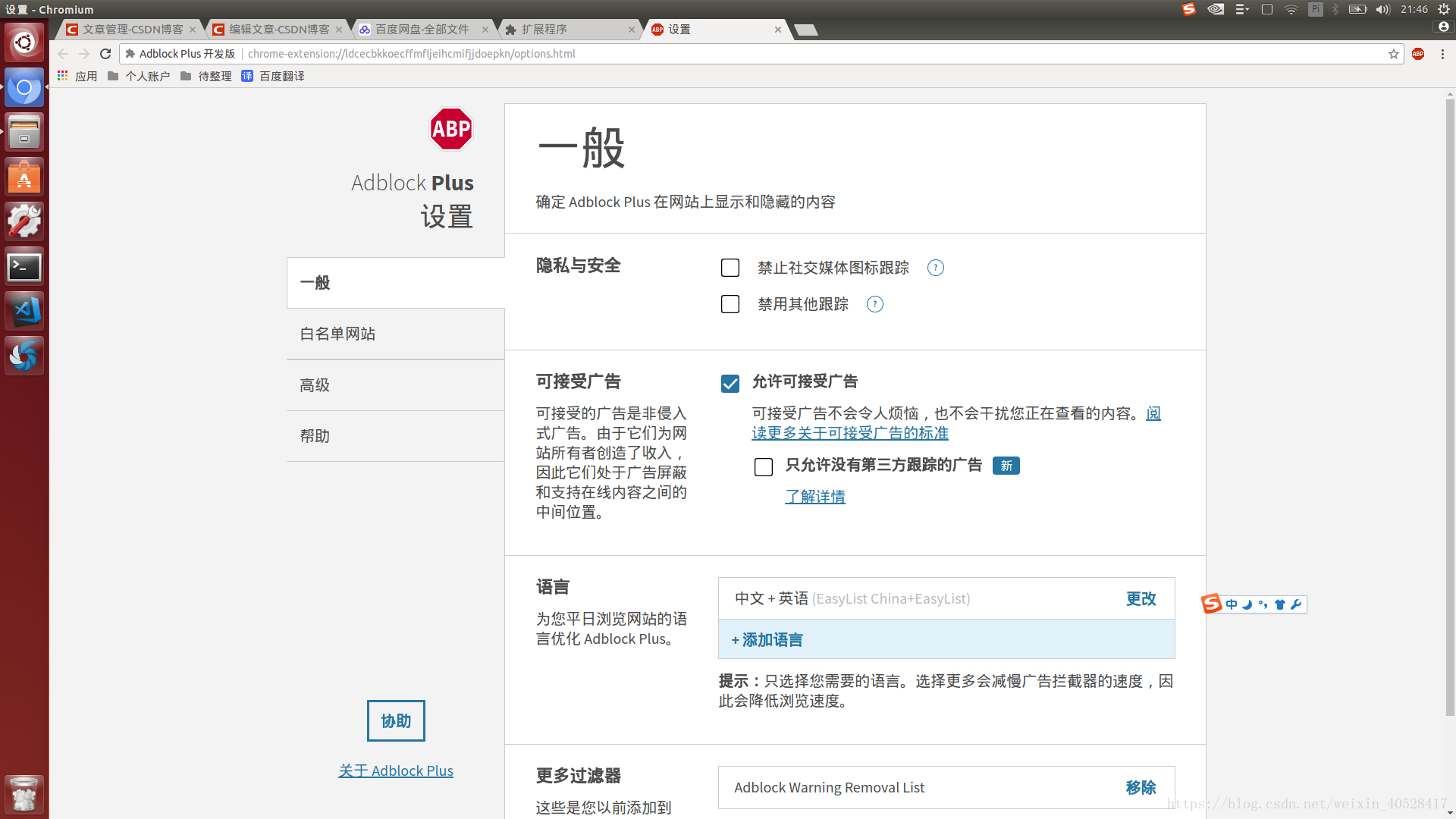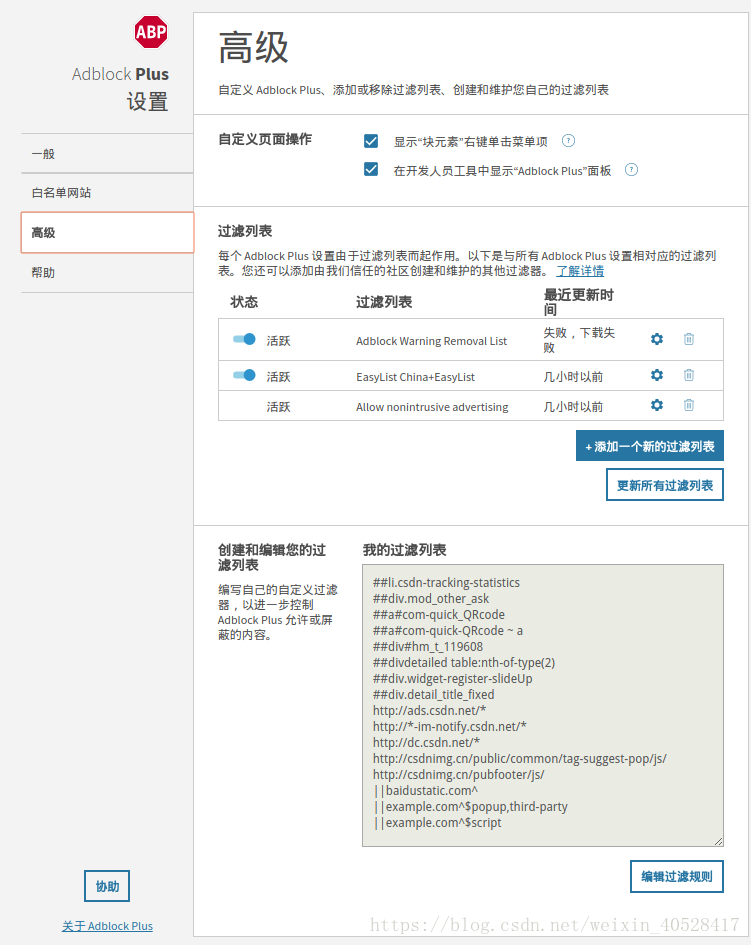在Ubuntu系统下浏览一些网站的时候,总会弹出广告,极大的影响了使用体验,尤其是某些网站弹出的广告图片及其恶心。好在有 Adblock plus 这样的神器。
1 插件下载
Adblock plus 针对目前主流的浏览器都有对应的版本,我使用的是Chromium浏览器,所以下载的是Chromium浏览器版本。这里可以选在在我的百度云下载 Ubuntu系统下的Chromium浏览器版本。当然也可以在官网下载 你自己的浏览器所对应的版本。
2 插件安装
下载之后我们得到一个后缀名为.crx 的文件,这就是我们需要的ABP插件。如下图所示:
点击浏览器右上角的那个【竖着排列的三个圆点】的图表,然后在其下拉菜单中点击更多工具 这个菜单,然后在这个菜单下点击扩展程序这个菜单。如下图:
然后就得到了下面这个界面:

我这里因为已经安装了ABP 插件,所以显示有一个ABP插件。
将我们刚刚下载的.crx 的文件拖到上面这个界面就会自动安装。
然后我们就会在浏览器右上角看到多出了ABP插件的图标:
这样插件就安装完毕。
3 ABP插件设置
ABP插件安装完成之后需要对其进行设置,才能起到屏蔽广告的作用。
点击浏览器右上角的ABP插件图标,会看到它的下拉菜单是这个样子:
点击这个菜单中的设置 按钮,得到下面的界面:
再点击这个菜单中的高级 按钮,得到下面的界面:
对照上图设置自己的ABP插件。
最关键的是 要编辑自己的过滤原则,我这过滤列表中设置的条目是为了屏蔽你正在浏览的这个网站的广告,你可以对照着设置。里面的过滤条目,可以在这里下载,然后将下载到的Adblock Plus.txt文件中的内容粘贴进去就可以。
齐活儿!